Dziś prawie wszyscy ludzie łączą się z Facebookiem na różnych prędkościach połączenia i typach urządzeń. Ludzie mogą tworzyć i udostępniać pokaz slajdów na Facebooku, aby na zawsze zachować cenne chwile. Ten post pokazuje, jak zrobić pokaz slajdów na Facebooku w zaledwie kilku krokach.
Nie ma wątpliwości, że filmy wideo odgrywają ogromną rolę w naszym życiu. Większość z nas chce udostępniać filmy, aby dzielić się swoim życiem w mediach społecznościowych. Facebook jest powszechnym miejscem udostępniania filmów i zdjęć. Co ważniejsze, Facebook umożliwia tworzenie pokazu slajdów dzięki funkcji pokazu slajdów.
Pokaz slajdów na Facebooku Funkcja jest przeznaczona dla użytkowników do tworzenia przyciągających wzrok pokazów slajdów w aplikacjach mobilnych, aby udostępniać kolekcję wspomnień. Czy wiesz jednak, jak korzystać z pokazu slajdów na Facebooku lub jak zrobić pokaz slajdów na Facebooku za pomocą funkcji pokazu slajdów?
Jak utworzyć pokaz slajdów na Facebooku za pomocą pokazu slajdów na Facebooku
Jeśli znasz Facebooka, możesz łatwo utworzyć pokaz slajdów na Facebooku dzięki funkcji pokazu slajdów. Czy wiesz jednak, czym jest pokaz slajdów na Facebooku? Czy wiesz, jak korzystać z tej funkcji, aby zrobić pokaz slajdów na Facebooku?
Pokaz slajdów na Facebooku:co to jest?
Udostępnianie filmów i zdjęć odgrywa ważną rolę w naszym życiu. Facebook udostępnił nową funkcję o nazwie Pokaz slajdów, która pomoże Ci dzielić się wyjątkowymi chwilami z Twojego życia w zabawny i pełen przygód sposób. Dzięki pokazowi slajdów na Facebooku możesz łatwo i szybko tworzyć i udostępniać pokaz slajdów ze zdjęć Twojego iPhone'a lub Androida.
Zobaczmy teraz, jak zrobić pokaz slajdów na Facebooku.
Kroki tworzenia pokazu slajdów na Facebooku
Krok 1. Otwórz aplikację Facebook na telefonach z systemem iOS i Android, a następnie po wyświetleniu monitu o zalogowanie wprowadź swój adres e-mail (lub numer telefonu) i hasło.
Krok 2. Kliknij Udostępnij zdjęcie lub film .
Krok 3. Wybierz Pokaz slajdów lub Utwórz pokaz slajdów przycisk.
Krok 4. Wybierz elementy wideo.
Przed dodaniem zdjęć powinieneś podjąć kilka prostych decyzji dotyczących kilku kluczowych elementów wideo.
- Współczynnik proporcji :Możesz wybrać współczynnik proporcji dla pokazu slajdów na Facebooku. Jeśli lubisz kwadrat, wybierz 1:1. Jeśli wolisz prostokąt, wybierz 16:9. Oczywiście możesz wybrać 2:3, jeśli wolisz pion. Alternatywnie możesz pozwolić, aby pierwszy obraz w pokazie slajdów określał proporcje.
- Czas trwania obrazu :wybierz, jak długo chcesz wyświetlać każdy obraz w pokazie slajdów. Wybierz 0,5, 1, 2, 3, 4 lub 5 sekund dla każdego slajdu w Twoim pokazie slajdów na Facebooku. Pamiętaj, że pokazy slajdów nie mogą być dłuższe niż 15 sekund.
- Przejście: Wybierz Brak lub Zanik, aby dostosować sposób przełączania pokazu slajdów z jednego obrazu na drugi.
- Muzyka :Możesz kliknąć Muzyka, aby przesłać muzykę do pokazu slajdów na Facebooku. Pamiętaj, że jeśli chcesz przesyłać własne utwory muzyczne, a następnie transmitować je publicznie, upewnij się, że masz licencjonowane prawa do korzystania z muzyki.
Krok 5. Prześlij obrazy. Możesz kliknąć + lub przycisk Prześlij zdjęcie aby przesłać od 3 do 10 obrazów.
Krok 6. Kliknij Edytuj aby edytować dowolny obraz lub element, który chcesz przed publikacją. Możesz na przykład dodać podpis, wybrać czcionkę lub zmienić rozmiar i położenie tekstu w pokazie slajdów, a następnie kliknąć Zapisz . Możesz także edytować swoje zdjęcia na długo przed publikacją za pomocą profesjonalnego oprogramowania do edycji zdjęć.
Krok 7. Kliknij k Utwórz pokaz slajdów po sprawdzeniu wszystkiego i upewnieniu się, że jesteś gotowy do publikacji. Gdy strona na Facebooku zacznie przetwarzać pokaz slajdów. Ukończenie może potrwać do 2 minut.
Krok 8. Kliknij Zwiększ post i wybierz odbiorców, budżet i czas trwania.
Krok 9. Kliknij Ustaw budżet aby sfinalizować zamówienie.
Krok 10. Kliknij Opublikuj kiedy będziesz gotowy.
Widzieć! Zrobienie pokazu slajdów na Facebooku za pomocą pokazu slajdów na Facebooku jest bardzo łatwe.
Pokaz slajdów na Facebooku:Jak zrobić pokaz slajdów na Facebooku? Kliknij, aby tweetować
Jednak zgodnie z ankietą stwierdzamy, że wielu użytkowników napotkało problem z brakiem pokazu slajdów na Facebooku. Co powinieneś zrobić, jeśli na Facebooku nie ma opcji pokazu slajdów? Co powinieneś zrobić, jeśli chcesz utworzyć pokaz slajdów na Facebooku za pomocą komputerów zamiast telefonów?
Teraz myślę, że możesz się zastanawiać:
„Czy można zrobić pokaz slajdów na Facebooku za pomocą innych narzędzi?”
Oczywiście. Odpowiedź jest twierdząca.
Jeśli chcesz zrobić fajny pokaz slajdów na Facebooku bez funkcji pokazu slajdów, możesz wypróbować najlepszy darmowy program do tworzenia pokazów slajdów – MiniTool Movie Maker.
Jak zrobić pokaz slajdów na Facebooku za pomocą Facebook Slideshow Maker
Tutaj, jeśli nie ma opcji pokazu slajdów na Facebooku, możesz wypróbować innych twórców pokazów slajdów na Facebooku. Zalecane jest tutaj darmowe i proste narzędzie do edycji wideo MiniTool Movie Maker. Tutaj możesz być zainteresowany tym postem:MiniTool debiutuje MiniTool Movie Maker, łatwy w użyciu edytor wideo.
To bezpłatne narzędzie pomoże Ci łatwo i szybko stworzyć fajny pokaz slajdów na Facebooku, aby zachować cenne wspomnienia na zawsze dzięki interfejsowi przypominającemu kreatora oraz potężnym funkcjom.
Obejrzyj wideo
Użyłem tego narzędzia do stworzenia pokazu slajdów z okazji Święta Dziękczynienia.
Teraz pobierz go, aby uzyskać to narzędzie do tworzenia pokazu slajdów na Facebooku.
Krok 1. Uruchom MiniTool Movie Maker.
Poniższe okno jest głównym interfejsem najlepszego darmowego twórcy pokazów slajdów na Facebooku. Tutaj możesz zobaczyć, że ten darmowy edytor wideo oferuje różne szablony filmów. Możesz oglądać je jeden po drugim.
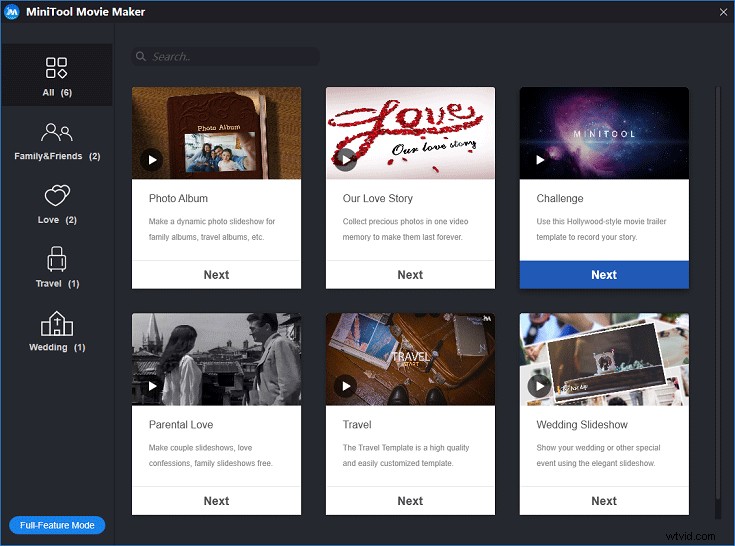
Jeśli nie podobają Ci się te szablony, możesz kliknąć Tryb pełnej funkcjonalności, aby utworzyć własny, dostosowany pokaz slajdów.
Krok 2. Importuj pliki.
MiniTool Movie Maker, najlepszy darmowy program do tworzenia pokazów slajdów na Facebooku, umożliwia importowanie filmów i zdjęć w różnych formatach, o ile klikniesz przycisk Importuj. Oczywiście możesz importować pliki muzyczne, chociaż to narzędzie oferuje również niektóre pliki muzyczne.
Po zaimportowaniu plików możesz zobaczyć wszystkie pliki multimedialne w Bibliotece multimediów. Następnie przeciągnij i upuść potrzebne pliki do scenorysu.
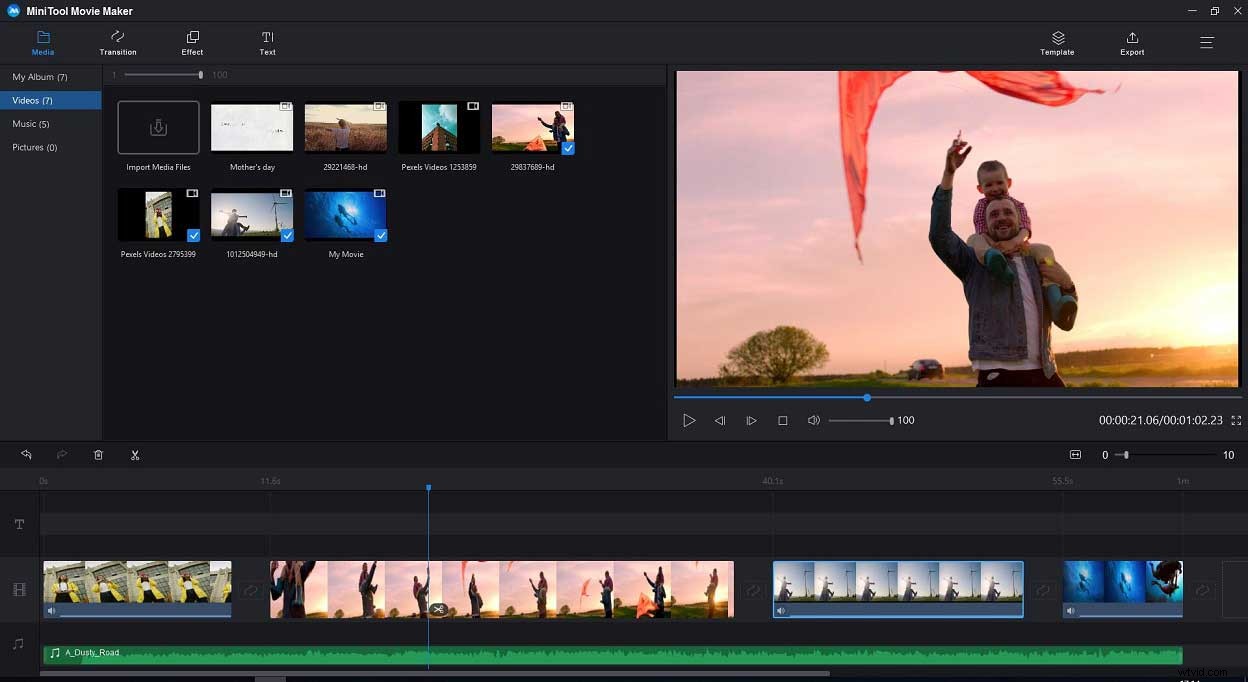
Tutaj, aby pomóc zwykłym użytkownikom w łatwym tworzeniu wyjątkowych filmów, MiniTool Movie Maker oferuje nie tylko szablony filmów, ale także zapewnia scenorys. Dlatego nawet jeśli jesteś nowym użytkownikiem, możesz z łatwością obsługiwać to narzędzie, aby edytować i tworzyć wyjątkowe wideo.
Na przykład, z pomocą najlepszego darmowego twórcy pokazów slajdów na Facebooku, stworzyłem film na Święto Dziękczynienia, aby wyrazić moje podziękowania.
Oczywiście niektóre inne narzędzia oferują również scenorysy, które pomagają nowym użytkownikom w łatwym tworzeniu filmów. Na przykład Windows Movie Maker do pobrania za darmo + 6 rzeczy, które trzeba wiedzieć. Jednak to narzędzie zostało odłożone i napotkasz różne problemy, jeśli użyjesz tego narzędzia. W tej chwili możesz być zainteresowany tym postem:7 najczęstszych problemów i błędów w programie Movie Maker (jak je naprawić).
Jednym słowem, jeśli chcesz łatwo i szybko stworzyć wyjątkowy pokaz slajdów na Facebooku bez żadnych trudności, MiniTool Movie Maker jest dla Ciebie dobrym narzędziem.
Krok 3. Edytuj pokaz slajdów na Facebooku.
W porównaniu z funkcją pokazu slajdów na Facebooku, MiniTool Movie Maker oferuje więcej funkcji, dzięki którym możesz ulepszyć i uzupełnić pokaz slajdów.
Przejście
Chociaż możesz znaleźć opcje przejścia wideo w pokazie slajdów na Facebooku, lepiej zwróć się do MiniTool Movie Maker, jeśli chcesz użyć fajniejszych przejść wideo. Najlepszy darmowy twórca pokazu slajdów oferuje ponad 100 przejść wideo, w tym przetarcia, rozpuszczenia itp. Wystarczy wybrać żądany efekt przejścia, a następnie przeciągnąć go do scenorysu.
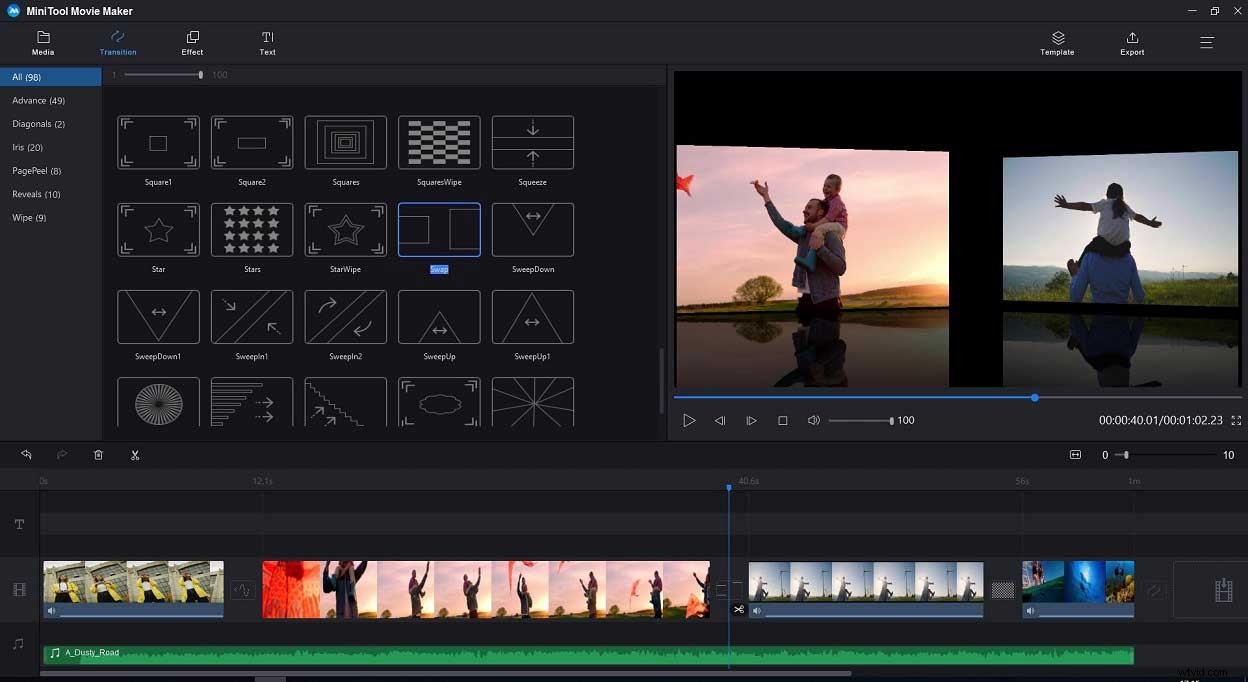
Filtry
W porównaniu z pokazem slajdów na Facebooku, najlepszy darmowy twórca pokazów slajdów może ulepszyć pokaz slajdów i sprawić, że będzie naprawdę imponujący dzięki funkcji filtrowania. MiniTool Movie Maker ma świetną kolekcję filtrów do edycji wideo, które pomogą Ci łatwo zmienić wygląd i nastrój, aby pasowały do Twojego kreatywnego pokazu slajdów.
Jak dodać filtry do pokazu slajdów na Facebooku?
Krok 1. Kliknij przycisk Efekt na pasku narzędzi MiniTool Movie Maker.
Krok 2. Wyświetl podgląd i wybierz żądany efekt, taki jak zimny, ciepły, żywy i więcej.
Krok 3. Przeciągnij i upuść wybrany efekt na zdjęcie lub wideo w scenorysie. (Możesz też wybrać klip wideo, do którego chcesz zastosować filtr, a następnie kliknąć przycisk + w opcji filtrowania).
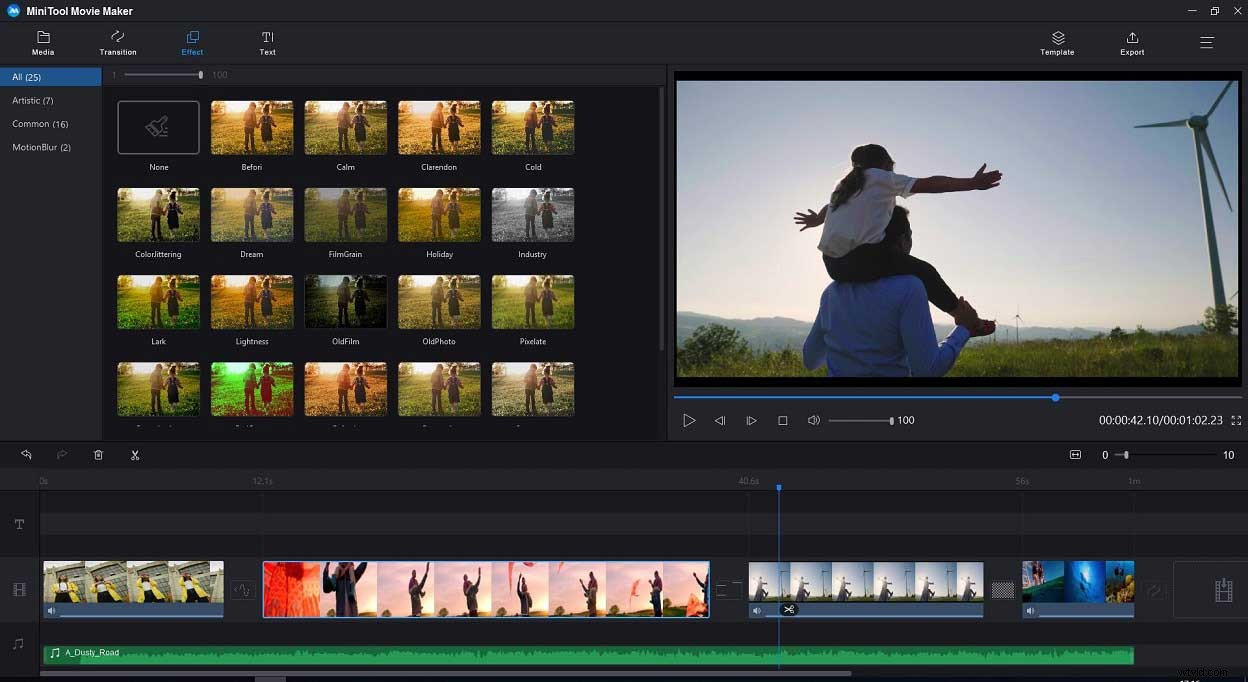
Teksty
Co powinieneś zrobić, jeśli chcesz dodać tytuły lub podpisy do swojego pokazu slajdów? Tutaj może Ci pomóc MiniTool Movie Maker, darmowy i prosty program do tworzenia pokazów zdjęć. Ten łatwy w użyciu program do tworzenia pokazów slajdów na Facebooku umożliwia łatwe dodawanie tytułów, podpisów i dodawanie napisów końcowych do pokazu slajdów.
Wystarczy wybrać odpowiedni styl tekstu, a następnie przeciągnąć go do scenorysu i zmienić słowa na coś, co ma dla Ciebie znaczenie.
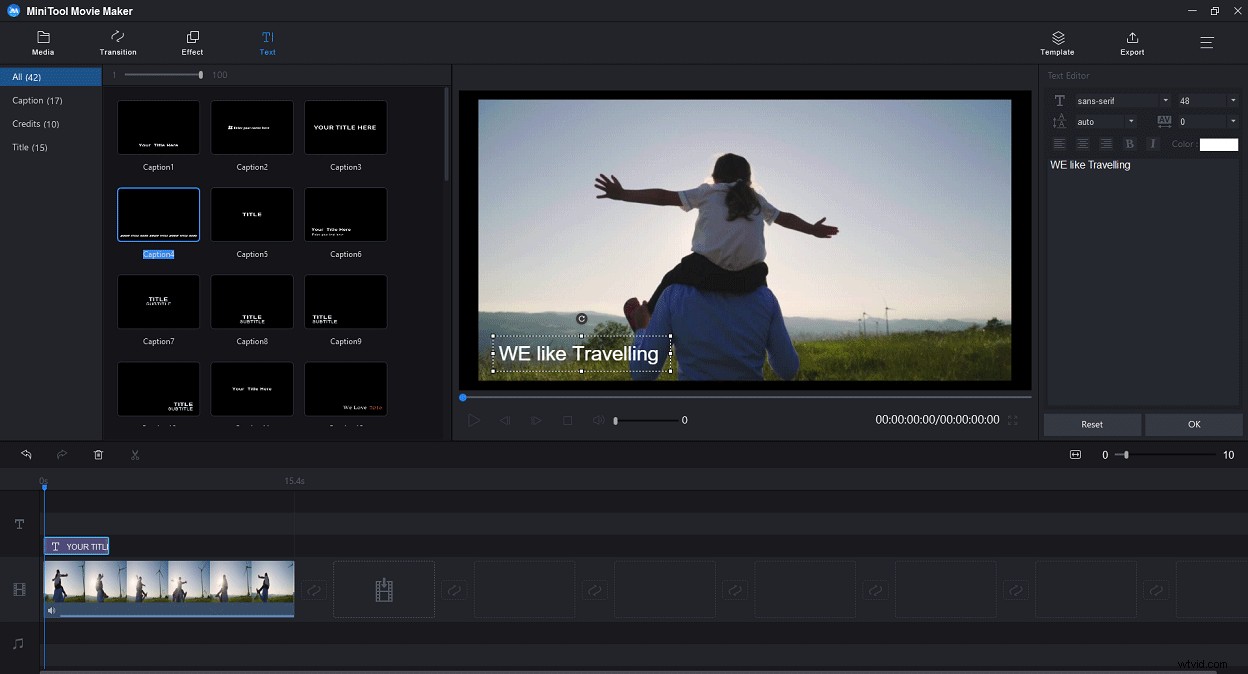
Niektórzy inni twórcy pokazów slajdów mogą również pomóc w dodawaniu tekstu do pokazu slajdów, ale większość z nich ma mniej więcej pewne wady. Na przykład, jeśli przejdziesz do Windows Movie Maker, okaże się, że jego efekt tekstowy jest zbyt prosty. Więcej szczegółów można znaleźć w artykule Jak dodać tekst do wideo w programie Windows Movie Maker (przewodnik krok po kroku).
Oczywiście to bezpłatne oprogramowanie bez znaków wodnych ma wiele innych doskonałych funkcji, może zmieniać kontrast filmów lub zdjęć, dzielić filmy, konwertować filmy na MP3 itp.
Powiązany artykuł:Konwertuj wideo z YouTube na MP3 za darmo.
Krok 4. Zapisz i prześlij pokaz slajdów na Facebook.
Po utworzeniu i edycji pokazu slajdów na Facebooku możesz kliknąć Eksportuj — Sieć — Facebook, a następnie udostępnić go na Facebooku.
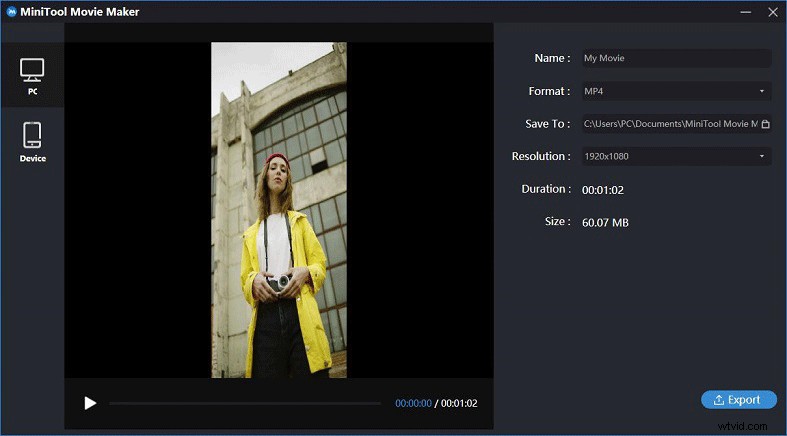
Możesz też udostępnić go na Facebooku, wykonując następujące kroki.
Krok 1. Zapisz pokaz slajdów z Facebooka na komputerze.
Krok 2. Otwórz Facebooka, a następnie zarejestruj go.
Krok 3. Kliknij Zdjęcie/Wideo, a następnie wybierz utworzony pokaz slajdów.
Krok 4. Naciśnij Udostępnij.
W ten sposób pomyślnie utworzyłeś i udostępniłeś fajny pokaz slajdów na Facebooku bez korzystania z funkcji pokazu slajdów!
Istnieją 2 sposoby tworzenia faacebook slidehsow.Kliknij, aby tweetować
WIDZIEĆ! Istnieją dwa sposoby, które pomogą Ci w tworzeniu pokazów slajdów na Facebooku. Jeśli napotkasz problem z brakującym pokazem slajdów na Facebooku lub jeśli chcesz zrobić pokaz slajdów na Facebooku bez korzystania z telefonów z systemem iOS lub Android, możesz spróbować użyć programu MiniTool Movie Maker, aby stworzyć wyjątkowy pokaz slajdów na Facebooku.
3 wskazówki dotyczące optymalizacji pokazu slajdów na Facebooku
Bez wątpienia każdy może zrobić pokaz slajdów na Facebooku. Jeśli jednak chcesz stworzyć wyjątkowy pokaz slajdów, lepiej postępuj zgodnie z poniższymi krokami.
Wskazówka 1:Zrób krótki pokaz slajdów na Facebooku. Według ankiety okazało się, że prawie wszyscy użytkownicy Facebooka czuli się zirytowani długimi postami. Skróć pokaz slajdów, aby był bardziej atrakcyjny dla ludzi.
Wskazówka 2:Zwróć uwagę na pierwsze zdjęcie. Pierwsze dwie-trzy sekundy pokazu slajdów na Facebooku mają ogromny wpływ na jego popularność. Wybierz zdjęcie, które przyciągnie uwagę widzów. Dlatego użytkownicy lubią oglądać pokazy slajdów do końca na podstawie pierwszego zdjęcia z pokazu slajdów.
Wskazówka 3:wpisz atrakcyjne podpisy i tytuły do pokazu slajdów, aby nadać mu ciekawy efekt.
Dolna linia
Teraz nadszedł czas, aby stworzyć pokaz slajdów na Facebooku. Tutaj, jeśli nie ma opcji pokazu slajdów na Facebooku, możesz również zrobić pokaz slajdów na Facebooku, o ile korzystasz z najlepszego darmowego kreatora pokazu slajdów na Facebooku – MiniTool Movie Maker.
Jeśli masz jakieś sugestie, jak zrobić pokaz zdjęć na Facebooku, zostaw je w poniższym polu komentarzy. Jeśli masz jakiekolwiek pytania dotyczące programu MiniTool Movie Maker, skontaktuj się z nami pod adresem [email protected]. Nie możemy się doczekać, aby usłyszeć, co myślisz.
